全文约1300字

大家好,我是古老师。今天,我将介绍一个使用PMC工具箱解决多表合并查询问题的案例。在管理PMC项目时,每个项目的责任部门、人员以及任务可能会有所不同,因此我们需要创建一个主查询表来从不同的工作表中提取相关信息,比如代码等。
例如,当我们输入项目2、部门3、人员7和任务7时,系统会返回这些特定组合对应的不同工作表中的代码信息,如B、0A3、0Q7、1等。而且,随着查询条件的变化,返回的结果也会相应地自动更新。
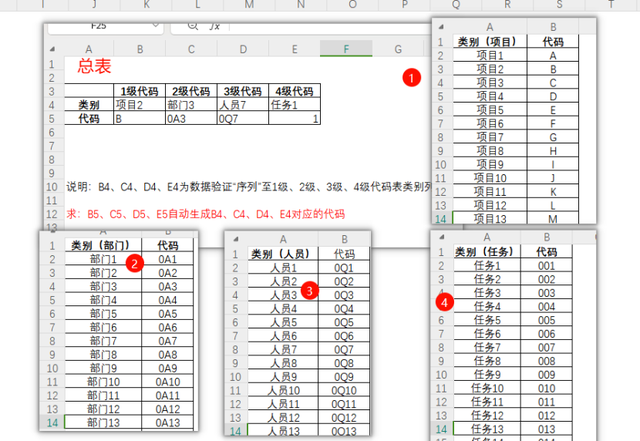 设计思路
设计思路对于这个案例,整体设计分为两部分:查询条件的设计和引用条件的设计。查询条件可以设计成下拉选择框的形式,以便用户更便捷地进行查询。至于引用条件的设计,由于查询的数据分散在不同的工作表中,因此需要先将这些数据合并,然后再根据用户输入的查询条件返回相应的信息。
查询设计为了设计查询表,首先新建一个工作表,并将其命名为“代码”。在适当的位置输入一级代码的标题,然后按照以下步骤创建下拉查询选择框:
选择数据 → 数据有效性(或有效性)。
在弹出的窗口中,设置有效条件为“序列”。
对于数据来源,选择工作表“1级代码”中A2:A20的单元格区域。
完成上述步骤后,即成功创建了一级代码项目的下拉选择查询框。
同样的方法也可以应用于设计二级、三级、四级代码及其对应的部门、人员、任务的查询框。关键在于确保每个查询框的数据来源分别对应于各自代码所在的工作表区域。
 合并设计
合并设计在完成了查询界面的设计之后,接下来需要对分布在四个不同工作表(从1级代码到4级代码)中的数据进行合并。由于这四个工作表在垂直方向上的数据边界是不确定的,因此在合并时应预留足够大的范围以适应所有数据。可以通过以下公式实现多表数据的合并:
=VSTACK('1级代码:4级代码'!A2:B200)
此公式的含义是将指定的四个工作表中的A2至B200区域的数据合并在一起。这里200作为预留的边界范围,可根据实际数据量的大小灵活调整,例如可以增加到2000以确保所有数据都能被包含。
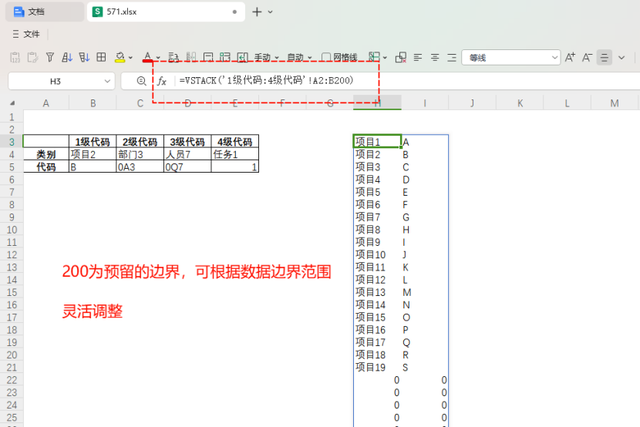 引用设计
引用设计上方的合并数据区域实际上是一个辅助中转数组,可以作为查找引用函数 VLOOKUP 的第二个参数。现在回到查询设计工作表,在合适的位置输入以下公式:
=VLOOKUP(B4:E4,VSTACK('1级代码:4级代码'!A2:B200),2,FALSE)
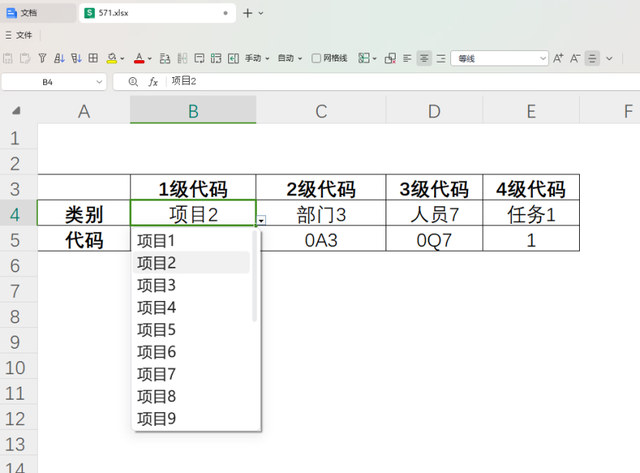
公式解释如下:
参数1:查找值 B4:E4,这里采用的是动态数组范围的查询方式,表示同时根据项目、部门、人员和任务这四个条件进行查询。
参数2:数据表,指由 VSTACK 函数合并的四个工作表中的数据,这些数据包含了与项目、部门等相关人员对应的代码。
参数3:列序数,这里设置为2,意味着返回的是相对于查询条件而言的第二列数据,即代码信息。
参数4:匹配条件,设置为 0(FALSE) 表示进行精确匹配,确保返回的数据与查询条件完全一致。
这样一个多表动态查询的表格就已经设计好了;
最后总结通过上述步骤,我们不仅能够高效地管理和查询PMC项目中的多表数据,还能够确保数据的准确性和实时性。本案例展示了如何利用Excel的高级功能,如数据验证、VSTACK函数以及VLOOKUP函数,来构建一个动态的、交互式的查询系统。
这种设计不仅提高了工作效率,减少了手动操作的错误,还为用户提供了一个直观易用的查询界面。无论是项目管理者还是团队成员,都能够快速获取所需的信息,从而更好地支持决策制定和项目进展跟踪。希望今天的分享对大家有所帮助,如果有任何疑问或需要进一步的帮助,请随时联系我。感谢大家的聆听!